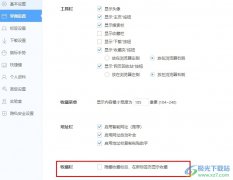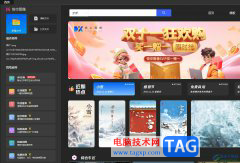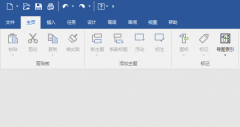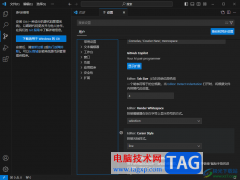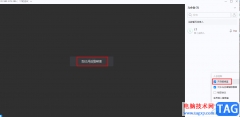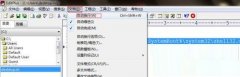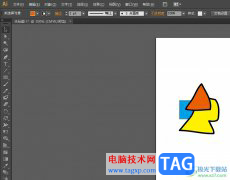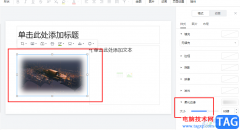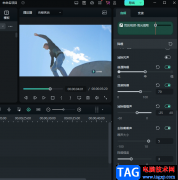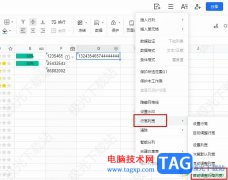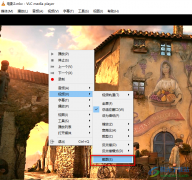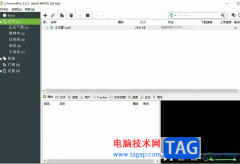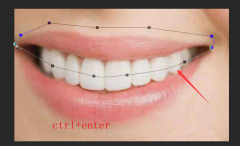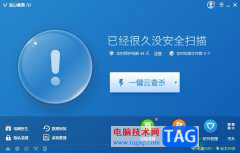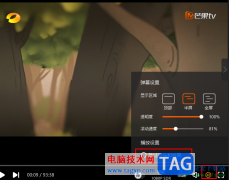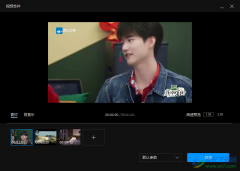极光pdf是一款强大的多功能pdf编辑软件,它为用户带来了实用的功能,让用户可以简单轻松的完成pdf文件的编辑,所以大部分用户都会在电脑上备上这款软件,以便及时解决pdf文件的编辑问题,当用户在极光pdf软件中编辑pdf文件时,会发现其中的功能是很强大的,用户想要将其中的页面进行旋转,却不知道怎么来操作实现,其实这个问题是很好解决的,用户直接在菜单栏中找到页面选项和旋转文档选项,接着根据自己的需求实现逆时针或是顺时针选项即可解决问题,详细的操作过程是怎样的呢,接下来就让小编来向大家分享一下极光pdf旋转页面的方法教程吧,希望用户能够从中获取到有用的经验。
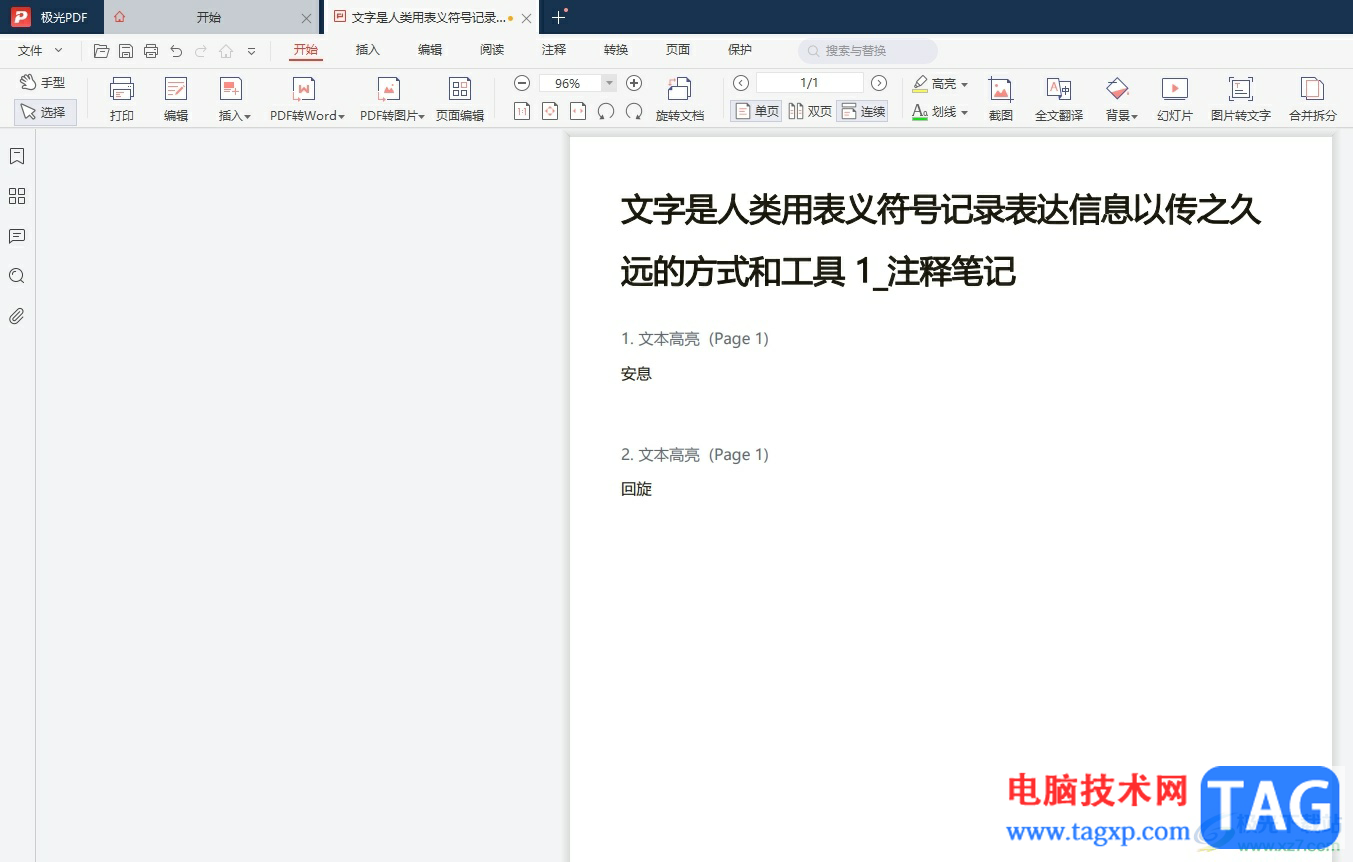
方法步骤
1.用户在电脑上打开极光pdf软件,并来到文档文件的编辑页面上来进行设置
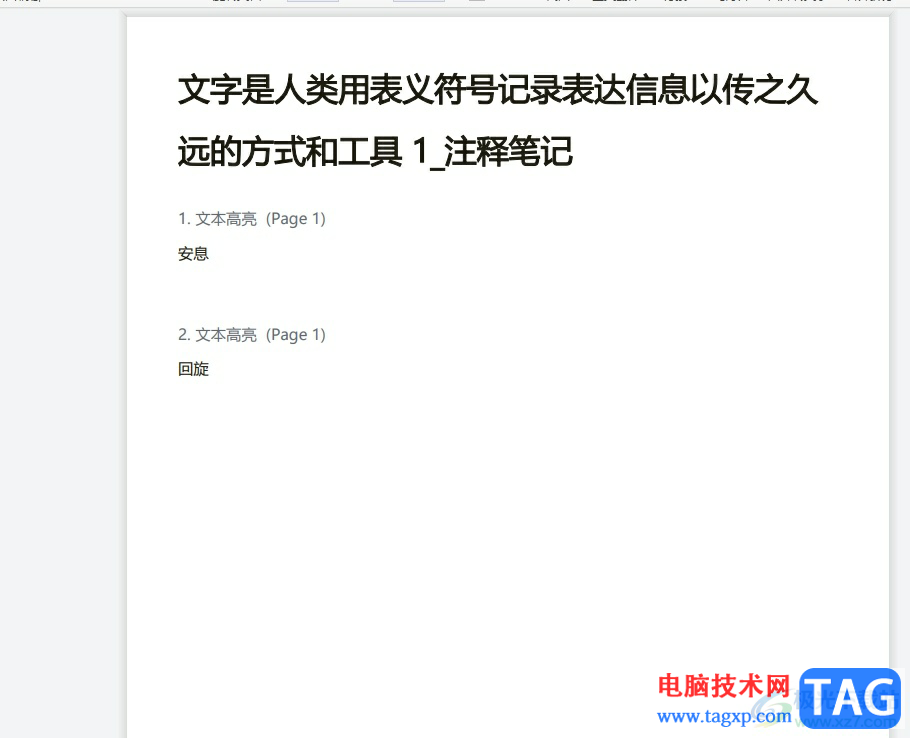
2.接着在页面上方的菜单栏中点击页面选项,将会显示出相关的选项卡,用户选择其中的旋转文档选项

3.这时在编辑页面上,用户可以看到页面的方向发生了变化,鼠标移动到页面上会发现显示出来的功能选项,用户按需选择其中的逆时针和顺时针选项来解决问题
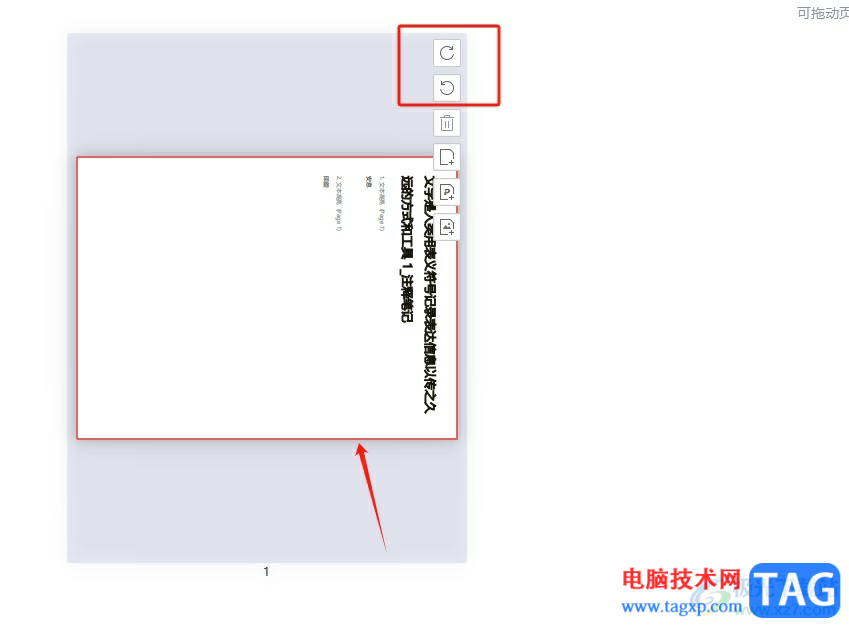
4.完成上述操作后,用户会发现页面实现了逆时针或是顺时针旋转了
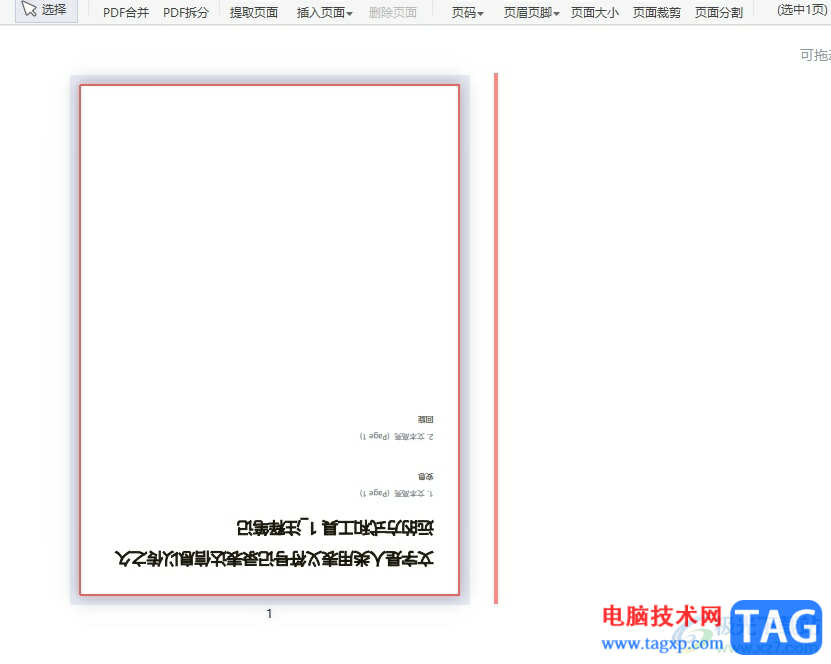
以上就是小编对用户提出问题整理出来的方法步骤,用户从中知道了大致的操作过程为点击页面-旋转文档-逆时针旋转或是顺时针旋转这几步,方法简单易懂,因此感兴趣的用户可以跟着小编的教程操作试试看,一定可以成功旋转页面的。